تظهر هذه الشاشة عند اختيار تسجيل طلب اجازة من قائمة الطلبات والنماذج كما في الشكل (29-4).
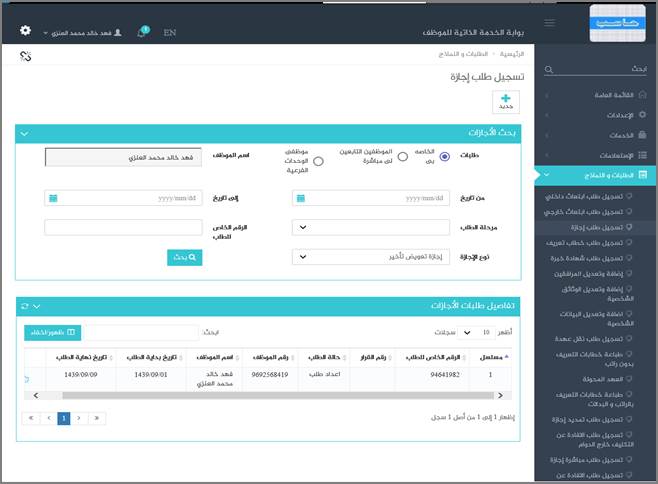
الشكل (29-4) يمثل شاشة تسجيل طلب إجازة تعويض تأخير.
يتم من خلال هذه الشاشة تمكين المستخدم فيما يخص إدخال طلب إجازة تعويض تأخير للموظف الحالي وإدخال كافة بيانات إجازة تعويض التأخير ، حيث يقوم النظام بعرض صفحة تحتوي على بيانات إجازات تعويض التأخير الخاصة بالموظف (المستخدم الحالي) من واقع طلبات إجازة تعويض التأخير في بوابة الخدمة الذاتية (طلبات إجازة تعويض التأخير التي لم تعتمد) أو الطلبات التي تم استكمالها في نظام شؤون الموظفين وهذه البيانات تشمل ما يلي: (مسلسل ، الرقم الخاص بالطلب ، رقم القرار ، حالة الطلب ، رقم الموظف ، اسم الموظف ، تاريخ بداية الطلب ، تاريخ نهاية الطلب)
قد يرغب المستخدم بإضافة طلب إجازة تعويض تأخير للموظف وذلك بإختيار نوع الاجازة من القائمة المنسدلة و الضغط على زر جديد حيث يقوم النظام بعرض شاشة فرعية كما في الشكل (1-29-4) وفيما يلي تبيان لهذه الحقول:
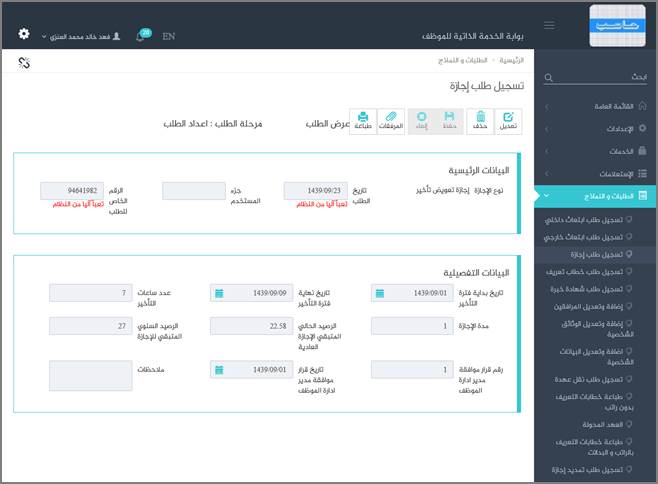
الشكل (1-29-4) يمثل شاشة فرعية لتسجيل طلب إجازة تعويض تأخير.
§ البيانات الرئيسية:
v تاريخ الطلب: يعرض النظام التاريخ الحالي الهجري كقيمة افتراضية بعد ضغط زر "جديد"، ولا يسمح بالتعديل عليه.
v جزء المستخدم: يستخدم هذا الحقل الخاص بالمستخدم في نظام شؤون الموظفين في حال كان ترقيم القرارات يدوي.
v الرقم الخاص للطلب: يعرض النظام رقم الطلب بعد الحفظ في حال كان الترقيم آلي، أما في حال كان الترقيم يدوي يقوم المستخدم بادخال رقم الطلب.
§ البيانات التفصيلية:
v تاريخ بداية فترة التأخير: يقوم المستخدم بإدخال تاريخ بداية فترة التأخير المراد التعويض عنها وذلك بالضغط على زر التقويم وإختيار التاريخ.
v تاريخ نهاية فترة التأخير: يقوم المستخدم بإدخال تاريخ نهاية فترة التأخير المراد التعويض عنها وذلك بالضغط على زر التقويم وإختيار التاريخ.
v عدد ساعات التأخير: يقوم المستخدم بإدخال عدد ساعات التأخير.
v مدة الإجازة: يقوم النظام بعرض مدة الإجازة بالأيام والتي سيتم حسمها من الرصيد المتبقي من إجازة الموظف العادية ويسمح للمستخدم بتعديلها بقيمة أقل.
v الرصيد الحالي المتبقي للإجازة العادية: يقوم النظام بعرض الرصيد الحالي المتبقي للإجازة العادية.
v الرصيد السنوي المتبقي للإجازة: يقوم النظام بعرض الرصيد السنوي المتبقي للإجازة العادية.
v رقم قرار موافقة مدير الموظف: يقوم المستخدم بإدخال رقم قرار موافقة مدير الموظف.
v تاريخ قرار موافقة مدير الموظف: يقوم المستخدم بإدخال رقم قرار موافقة مدير الموظف وذلك بالضغط على زر التقويم وإختيار التاريخ.
v ملاحظات: يقوم المستخدم بإدخال ملاحظات.
v المرفقات: لإضافة مرفقات إلكترونية الى الطلب يقوم المستخدم بالضغط على زر "مرفقات" حيث يقوم النظام بفتح شاشة فرعية للمرفقات الإلكترونية بعرض فيها معلومات المرفقات كما في الشكل (2-29-4)، وفيما يلي تبيان لكل من الحقول الموجوده في هذه الشاشة :
o تحميل الملف: يقوم المستخدم بتحديد موقع واسم الملف المراد تحميله بالضغط على زر (Browse).
o نوع المرفق: يقوم المستخدم بإختيار نوع المرفق من القائمة المنسدلة (القيمة الافتراضية من النظام هي طلب).
o رقم المرفق: يعرض النظام رقم المرفق (القيمة الافتراضية من النظام هي رقم مسلسل).
o تاريخ المرفق: يعرض النظام تاريخ المرفق (القيمة الافتراضية من النظام هي التاريخ الحالي).
o موضوع المرفق: يقوم المستخدم بإدخال موضوع المرفق.
o الجهة الوارد منها: يقوم المستخدم بإدخال الجهة الوارد منها.
بعد الضغط على زر حفظ يعرض النظام معلومات المرفق الذي تم حفظة في جدول سير العملية حيث يشمل المعلومات التالية (الاسم، الحجم ،نوع المرفق ، رقم المرفق ، تاريخ المرفق ، موضوع المرفق ، الجهة الوارد منها) مع امكانية تعديل وحذف وعرض المرفق و الاطلاع على عمليات المرفق .
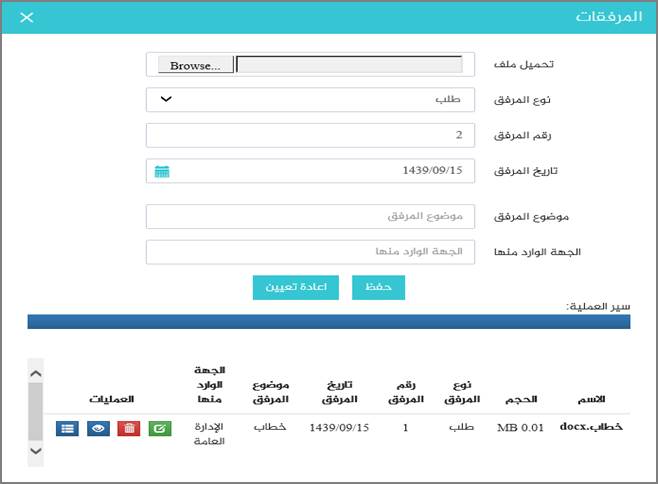
الشكل (2-29-4) يمثل شاشة إدخال مرفقات إلكترونية.
?ملاحظة: بعد حفظ الطلب لا ينقل هذا الطلب مباشرة إلى شؤون الموظفين إلا بعد اعتماده من الرئيس المباشر (من خلال شاشة اعتماد طلبات الموظفين التابعين لي إدارياً).